close
--
越來越多人會在車上安裝行車記錄器等設備,拍攝一些路上看到的意外事故或三寶事蹟,不過很多人在拍攝完影片後完全都沒有處理就直接上傳到 YouTube 或其他網站去,往往得浪費大家3~5分鐘的時間才看得到幾秒鐘的關鍵畫面。
如果你希望影片在上傳到 YouTube 或分享給其他人之前,能先簡單的剪接一下,可以是是看下面這個免費的 Free Video Cutter Joiner 影片分割、合併工具。它的功能就是幫我們將影片前後、不重要的內容裁切掉,除了可以避免讓類大家的時間之外,還可以讓影片檔變小一點,縮短上傳時間。
▇ 軟體小檔案 ▇ (錯誤、版本更新回報)
- 軟體名稱:Free Video Cutter Joiner
- 軟體版本:10.4 免安裝版
- 軟體語言:英文
- 軟體性質:免費軟體(注意!官方網站的版本內含廣告程式,有些防毒軟體會跳出警告)
- 檔案大小:7.74 MB (病毒檢測結果:按這裡)
- 系統支援:Windows XP/Win7/Win8/Windows 10
- 官方網站:http://www.dvdvideomedia.com/
- 軟體下載:按這裡
使用方法:
第1步 將 Free Video Cutter Joiner 軟體下載回來、解壓縮後,直接點兩下執行「Free Video Cutter Joiner.exe」檔案。
第2步 開啟程式主視窗後,按一下畫面中間的「+」按鈕,選取你要裁切的檔案。
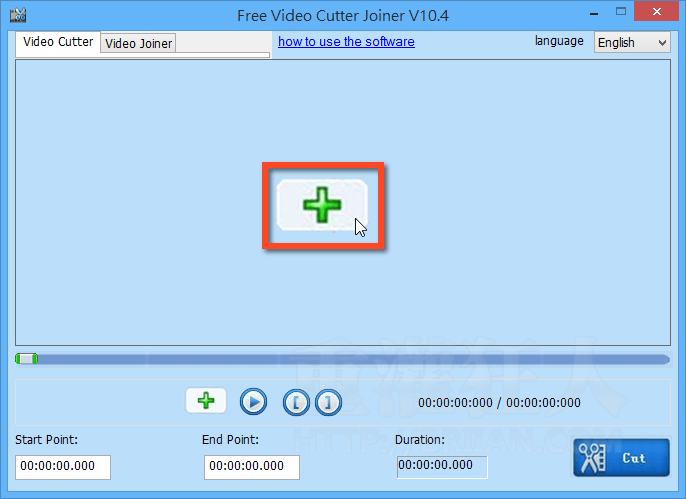
第3步 移動時間軸上的面的橫桿,找到你要保留的影片起點,然後按一下「[」按鈕,設定為起點。
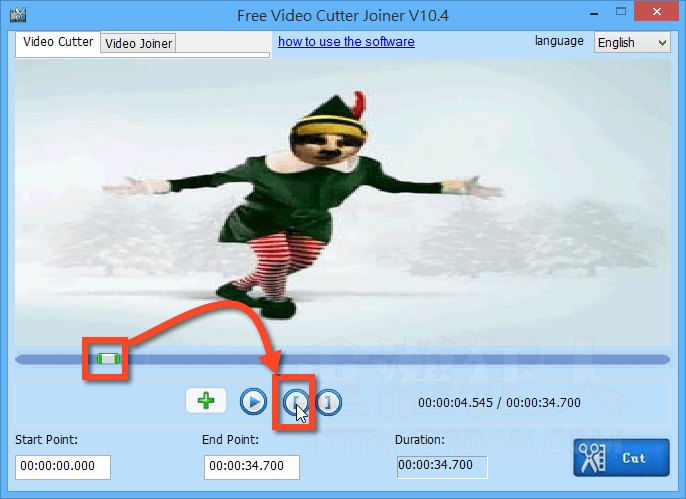
第4步 找到你要保留的影片終點,再按一下「]」按鈕,設定為終點。設定好影片的起點與終點之後,再按下「Cut」按鈕。
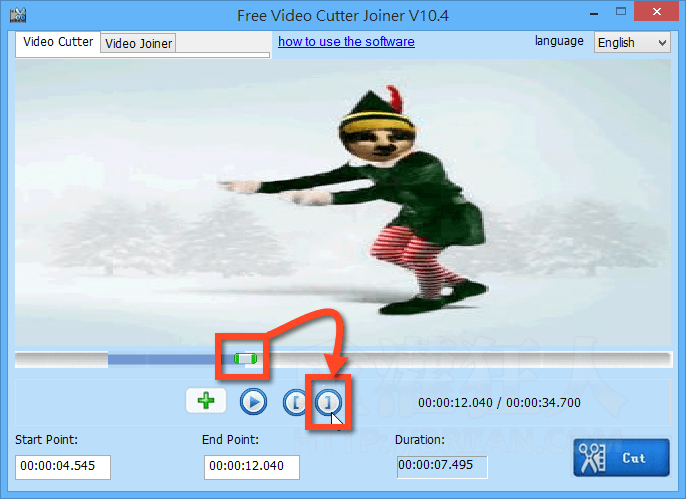
第5步 此時可選則直接輸出或改成其他格式、修改影片畫質與取樣率等設定…,確定之後按「Start Cut」按鈕即可將裁切好的影片存成新檔。
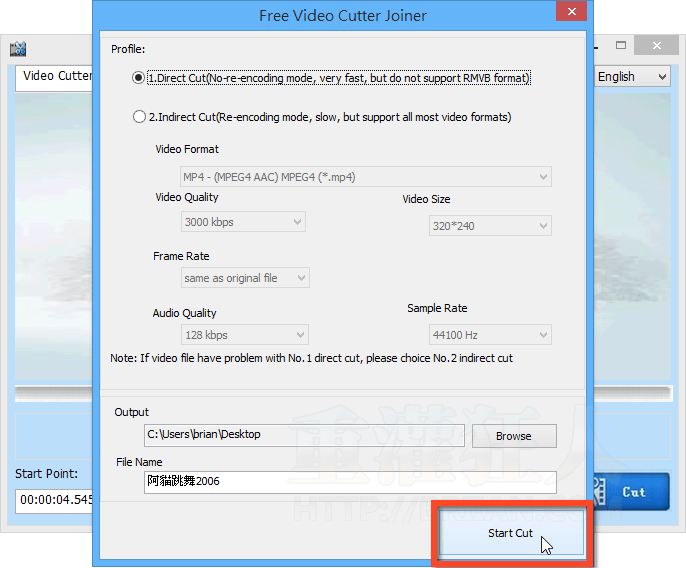
第6步 這是「Video Joiner」影片合併功能,可以選取多個影片檔,合併成一個影片檔。
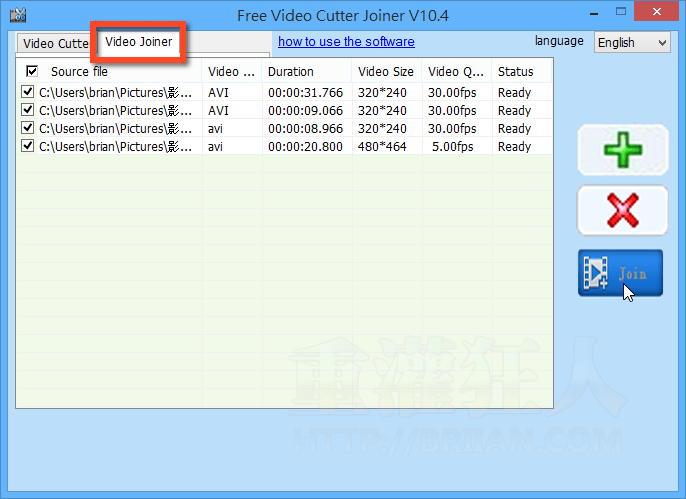
--
全站熱搜
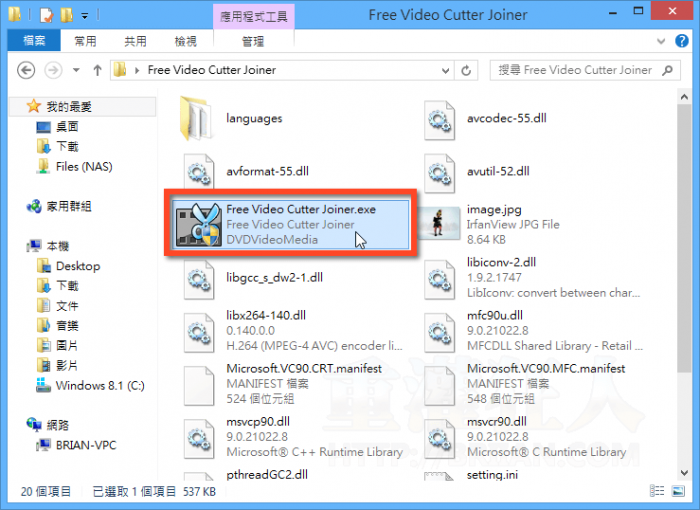
 留言列表
留言列表
